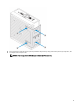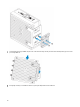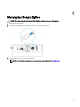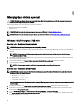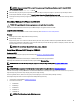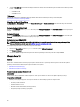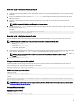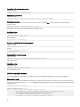Users Guide
5
Menyiapkan sistem operasi
PERHATIAN: Untuk menghindari sistem operasi menjadi korup akibat kehilangan daya secara tiba-tiba, gunakan sistem operasi
untuk mematikan Edge Gateway secara baik-baik.
Edge Gateway dikirimkan bersama salah satu sistem operasi berikut ini:
• Windows 10 IoT Enterprise LTSB 2016
• Ubuntu Core 16
CATATAN: Untuk informasi selengkapnya mengenai sistem operasi Windows 10, lihat msdn.microsoft.com.
CATATAN: Untuk informasi selanjutnya mengenai sistem operasi Desktop Ubuntu 16, lihat www.ubuntu.com/desktop/snappy.
Windows 10 IoT Enterprise LTSB 2016
Boot dan login – Konfigurasi sistem jarak jauh
CATATAN: Komputer harus pada subnet yang sama dengan Edge Gateway.
1. Hubungkan kabel jaringan dari Ethernet port satu pada Edge Gateway ke jaringan dengan DHCP aktif atau router yang menyediakan
alamat IP.
CATATAN: Boot pertama pada Windows membutuhkan waktu sekitar 5 menit untuk konfigurasi sistem. Boot berikutnya
memerlukan sekitar 50 detik.
2. Menggunakan alamat MAC, yang disediakan di kover depan Edge Gateway, dapatkan alamat IP melalui server DHCP jaringan Anda
atau melalui penganalisis jaringan.
3. Pada komputer Windows, cari Remote Desktop Connection (Koneksi Desktop Jarak Jauh) dan luncurkan aplikasi.
4. Log in menggunakan alamat IP.
CATATAN: Abaikan semua kesalahan sertifikasi saat menghubungkan dengan Edge Gateway Anda.
Boot dan login—Konfigurasi sistem IP statis
CATATAN: Untuk membantu mengatur Edge Gateway dari jarak jauh, alamat IP statis dari Port Ethernet dua pada Edge Gateway
ditetapkan ke nilai-nilai ini pada pabrikan:
• Alamat IP: 192.168.2.1
• Subnet mask: 255.255.255.0
• Server DHCP: Tidak berlaku
Anda dapat menghubungkan Edge Gateway Anda ke komputer Windows yang berada pada subnet yang sama menggunakan kabel
penyeberangan.
1. Pada komputer Windows, cari View network connections (Lihat sambungan jaringan) dalam Control Panel (Panel Kontrol).
2. Pada daftar perangkat jaringan yang muncul, klik kanan adaptor Ethernet yang ingin Anda gunakan untuk menyambungkan Edge
Gateway, lalu klik Properties (Properti).
3. Pada tab Networking (Jaringan), klik Internet Protocol Version 4 (TCP/IPv4) → Properties (Properti).
4. Pilih Use the following IP address (Gunakan alamat IP berikut), lalu masukkan 192.168.2.x (dimana x mewakilkan digit terakhir
alamat IP, contohnya
192.168.2.2).
46